win10如何优化显卡性能设置 win10怎么把显卡调成高性能
更新时间:2023-09-18 17:26:53作者:run
在使用win10操作系统时,优化显卡性能成为了许多用户关注的问题,通过合理的设置和调整,我们可以让显卡发挥出更强大的性能,为我们带来更流畅的视觉体验和更高效的计算能力。可是win10如何优化显卡性能设置呢?接下来,我们将详细介绍win10怎么把显卡调成高性能。
具体方法如下:
1、"win+R"快捷键开启运行输入"services.msc",点击确定打开。
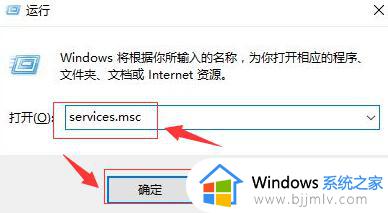
2、进入新界面后,找到右侧中的"NVIDIA Streamer Service"双击打开,将窗口中的"启动类型"改为"手动",点击应用确定即可。
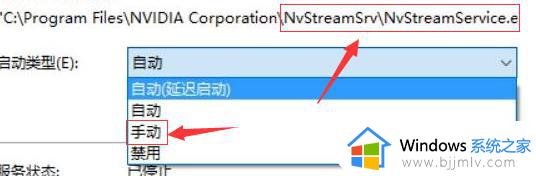
3、然后右击下方任务栏中的开始,选择菜单选项中的"控制面板"打开。
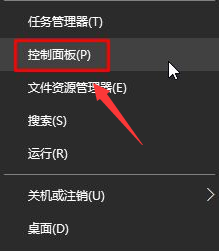
4、在新界面中,将右上角的"查看方式'切换成"大图标",点击其中的"NVIDIA 控制面板"选项。
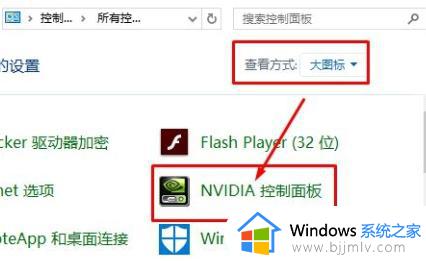
5、然后点击左侧菜单栏"3D 设置"中的"通过预览调整图像设置"选项。
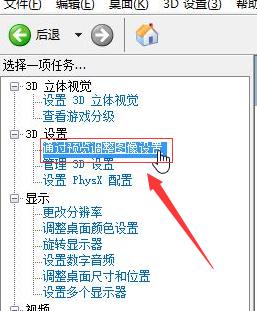
6、最后将右侧中的"使用我的优先选择,侧重于"勾选上,并将下方的滑块滑到最左侧"性能",点击应用即可。
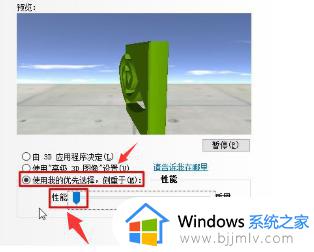
以上就是win10如何优化显卡性能设置的全部内容,不懂的用户可以根据小编的方法来操作,希望这些方法能够帮助到大家。
win10如何优化显卡性能设置 win10怎么把显卡调成高性能相关教程
- win10怎么设置显卡最高性能 win10如何设置显卡高性能模式
- win10显卡怎么调玩游戏最佳 win10显卡性能怎么调到最高
- a卡怎么设置性能最好win10 win10如何开启a卡高性能模式
- win10看电脑显卡功耗在哪里 win10如何查看显卡性能功耗
- win10高性能怎么设置 win10在哪里设置高性能
- Win10系统下提升AMD显卡游戏性能的技巧和方法 提升AMD显卡在Win10系统下的游戏性能步骤
- win10怎么设置提高游戏性能 win10提升游戏性能的设置方法
- win10必做的系统优化图文介绍 win10系统要做哪些优化性能
- windows10电源设置高性能方法 windows10怎么设置电源高性能模式
- win10如何设置性能最佳 win10电脑怎么设置性能最佳
- win10如何看是否激活成功?怎么看win10是否激活状态
- win10怎么调语言设置 win10语言设置教程
- win10如何开启数据执行保护模式 win10怎么打开数据执行保护功能
- windows10怎么改文件属性 win10如何修改文件属性
- win10网络适配器驱动未检测到怎么办 win10未检测网络适配器的驱动程序处理方法
- win10的快速启动关闭设置方法 win10系统的快速启动怎么关闭
win10系统教程推荐
- 1 windows10怎么改名字 如何更改Windows10用户名
- 2 win10如何扩大c盘容量 win10怎么扩大c盘空间
- 3 windows10怎么改壁纸 更改win10桌面背景的步骤
- 4 win10显示扬声器未接入设备怎么办 win10电脑显示扬声器未接入处理方法
- 5 win10新建文件夹不见了怎么办 win10系统新建文件夹没有处理方法
- 6 windows10怎么不让电脑锁屏 win10系统如何彻底关掉自动锁屏
- 7 win10无线投屏搜索不到电视怎么办 win10无线投屏搜索不到电视如何处理
- 8 win10怎么备份磁盘的所有东西?win10如何备份磁盘文件数据
- 9 win10怎么把麦克风声音调大 win10如何把麦克风音量调大
- 10 win10看硬盘信息怎么查询 win10在哪里看硬盘信息
win10系统推荐